UC浏览器网盘观影操作步骤详解:
1、启动设备中的UC浏览器应用程序,在界面右下角定位到"个人中心"入口,点击圆形人像图标进入用户专属功能页面。
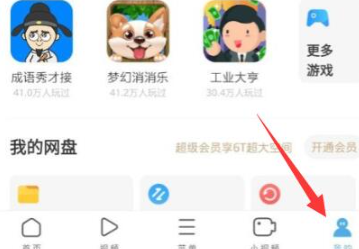
2、在个人中心界面顶部区域,点击用户头像标识即可快速访问云存储空间。这里整合了文件管理、资源收藏等多项实用功能模块。
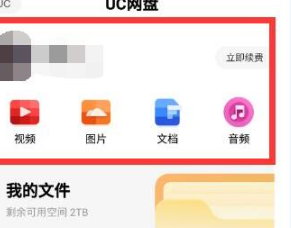
3、进入云存储主界面后,定位到需要播放的影音文件。点击右上角带有云朵标识的传输按钮,系统将自动开启文件上传流程。
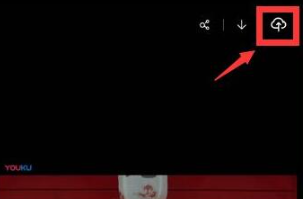
4、通过侧边栏切换至"传输管理"界面,在离线下载与云端收藏分类中可实时查看文件转存进度。建议保持网络稳定直至出现"已完成"状态提示。
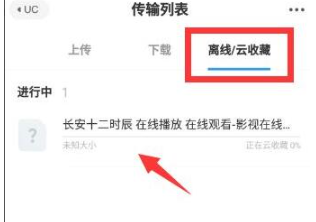
5、文件同步完成后,点击底部导航栏中的"文档管理"选项。该模块支持按时间、类型等多维度筛选查找已存储的影音资源。
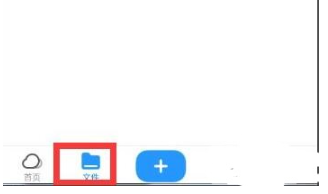
6、在文件列表中找到目标视频,直接点击缩略图即可调用内置播放器。系统支持常规视频格式并具备基础播放控制功能,包括清晰度调节与倍速播放选项。
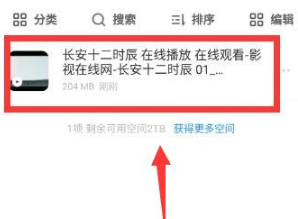
使用过程中需注意网络环境稳定性,建议在Wi-Fi环境下进行大文件传输。若遇到格式兼容问题,可通过浏览器自带的格式转换工具进行处理。定期清理缓存文件可有效提升云盘响应速度,重要资源建议开启自动备份功能以防数据丢失。

